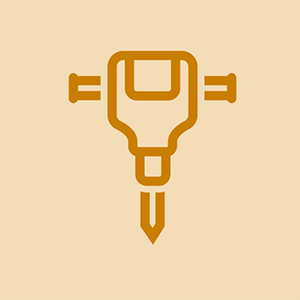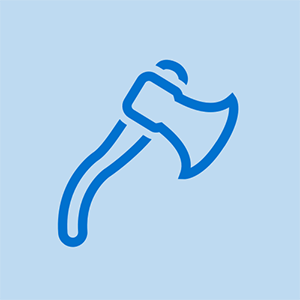Rychlost Micro Cruz T301
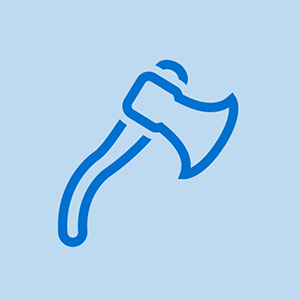
Rep: 371
Zveřejněno: 11/02/2016
Během procházení se prohlížeč neustále zhroutí po 20–30 minutách používání.
ge sušička vydává bzučivý zvuk, ale nezačne
4 odpovědi
Zvolené řešení
| | Rep: 227 |
Můžete mít problémy se správou paměti operačního systému, problém vyřešíte následujícím způsobem
1- Nainstalujte podporu ovladače ADB
2 - Pokud nástroj ADB Driver stále nefunguje, použijte nástroj vyladění, který najdete, obraťte se na pomocnou podporu Cruz
 | můj keurig 2.0 nevyhrá | Rep: 949 |
Váš prohlížeč ??
OK! pak můžete vidět jeden z problémů se selháním prohlížeče Chrome a jak jej vyřešit!
Chrome zamrzne nebo selže
1) Nejprve odstraňte soubor Local State, který obsahuje některá vlastní nastavení, a zkontrolujte, zda vám to pomůže. Chcete-li odstranit soubor Local State, postupujte takto:
A. Zavřete Google Chrome
b. Otevřete Průzkumníka Windows
C. Do adresního řádku zadejte% USERPROFILE% AppData Local Google Chrome User Data
d. Najdete tam soubor „Místní stát“. Smazat to
E. Otevřete Google Chrome a podívejte se, zda to pomohlo.
wii u pro řadič vlevo problém analogové páčky
2) Můžete také zkusit následující!
Přejmenujte výchozí složku, která obsahuje všechna rozšíření Google, záložky, historii, ikony Jumplist atd. Důvod, proč ji přejmenováváme, je proto, že pokud to není příčina náhodného zamrznutí a zhroucení, nemusíme to všechno ztratit informace.
Chcete-li přejmenovat výchozí složku, postupujte takto:
A. Zavřete Google Chrome
b. Otevřete Průzkumníka Windows
C. Do adresního řádku zadejte% USERPROFILE% AppData Local Google Chrome User Data
d. Zde najdete výchozí složku. Přejmenujte jej na „Default.old“
E. Spusťte Google Chrome a zkontrolujte, zda to pomohlo zastavit selhání.
3) Možná budete také chtít zkontrolovat, zda je rozšíření Flash viníkem a způsobuje zhroucení, a zjistit, zda to pomáhá. Postupujte takto:
A. Otevřete Google Chrome
b. Do adresního řádku zadejte „about: plugins“
C. Najděte „Flash“ a klikněte na Zakázat
d. Restartujte Google Chrome a otestujte jej
moje LG televize se stále vypíná
Pokud to pomůže, odinstalujte Flash z programu a funkce a znovu jej nainstalujte. Chcete-li přeinstalovat Flash, můžete se řídit touto příručkou na Adobe.
4) Zkontrolujte, zda váš Google Chrome Shockwave Plugin nevytváří problémy. Najděte a deaktivujte rozšíření Power-Hungry v prohlížeči Chrome pomocí Správce úloh Chrome.
5) Pokud vám žádný z těchto kroků nepomůže, možná budete muset zvážit přeinstalování prohlížeče Google Chrome. Udělat to tak:
A. Přejděte na Programy a funkce a Odinstalujte Google Chrome
b. Poté otevřete explorer.exe a přejděte na% USERPROFILE% AppData Localc. Smažte složku „Google“
d. Stáhněte si Google Chrome a znovu jej nainstalujte.
To by mělo pomoci! Pokud se tak nestane, možná budete chtít obnovit nastavení Chromu.
notebook asus se náhodně odpojí od internetu
 | Rep: 1 |
Prohlížeč jsou počítačové programy, když dojde k neočekávané chybové situaci, a v té době je řešen existujícím kódem ..... v mnoha případech se stane, že se prohlížeč pokusí deaktivovat plugin, dokud neaktivuje skutečný plugin.
| | Rep: 1 |
Chrome se po minutě neúnavně vypnul.
Snažil jsem se vypnout všechna rozšíření, odinstalovat a znovu nainstalovat chrom, odinstalovat nebo zakázat ochranu před malwarem a několik dalších věcí. No go.
Problém vyřešen: Migroval jsem na Firefox.
Ali Rashid Al Araimi